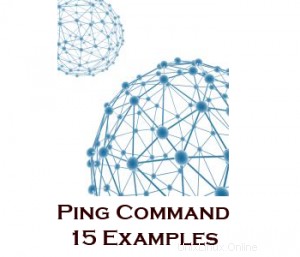 Como ya sabe, el comando ping se usa para averiguar si se puede acceder al host/puerta de enlace del mismo nivel.
Como ya sabe, el comando ping se usa para averiguar si se puede acceder al host/puerta de enlace del mismo nivel.
Si está pensando que ping es un comando tan simple y por qué necesito 15 ejemplos, debe leer el resto del artículo.
El comando ping ofrece muchas más opciones de las que ya conoce.
Ejemplo de ping 1. Aumente o disminuya el intervalo de tiempo entre paquetes
Por defecto, el ping espera 1 segundo antes de enviar el siguiente paquete. Puede aumentar o disminuir esto usando la opción -i como se muestra a continuación.
Aumentar el intervalo de tiempo de ping
Ejemplo:Espere 5 segundos antes de enviar el siguiente paquete.
$ ping -i 5 IP
Reducir el intervalo de tiempo de ping
Ejemplo:Espere 0,1 segundos antes de enviar el siguiente paquete.
# ping -i 0.1 IP
$ ping -i 0.1 127.0.0.1 PING 0 (127.0.0.1) 56(84) bytes of data. ping: cannot flood; minimal interval, allowed for user, is 200ms
Ejemplo 2 de ping. Compruebe si la interfaz de red local está activa y funcionando
Antes de verificar si se puede acceder a la máquina del mismo nivel, primero verifique si la red de la red local está activa y funcionando utilizando cualquiera de los siguientes 3 métodos.
Ping localhost usando cero (0)
Esta es probablemente la forma más fácil y sencilla de hacer ping a un host local
$ ping 0 PING 0 (127.0.0.1) 56(84) bytes of data. 64 bytes from 127.0.0.1: icmp_seq=1 ttl=64 time=0.024 ms ^C
Ping localhost usando el nombre
$ ping localhost PING localhost (127.0.0.1) 56(84) bytes of data. 64 bytes from localhost (127.0.0.1): icmp_seq=1 ttl=64 time=0.051 ms 64 bytes from localhost (127.0.0.1): icmp_seq=2 ttl=64 time=0.055 ms ^C --- localhost ping statistics --- 2 packets transmitted, 2 received, 0% packet loss, time 999ms rtt min/avg/max/mdev = 0.051/0.053/0.055/0.002 ms
Ping localhost usando ip
$ ping 127.0.0.1
Para salir del comando ping, envíe la señal SIGINT presionando CTRL+C. Si no ha especificado ninguna opción para hacer que el ping salga automáticamente, terminará usando CTRL+C ( SIGINT ) que mostrará las estadísticas y luego finalizará el proceso de ping. Cuando todo funciona correctamente, debería decir '0 % de pérdida de paquetes'
2 packets transmitted, 2 received, 0% packet loss, time 999ms rtt min/avg/max/mdev = 0.051/0.053/0.055/0.002 ms
Ejemplo de ping 3. Enviar N paquetes y detener
Envía N paquetes especificados con la opción -c y luego detente. De esta manera, el comando ping puede salir automáticamente en lugar de presionar CTRL+C para salir.
En el siguiente ejemplo, el comando ping envía 5 paquetes y espera la respuesta del host de destino. Ping se cerrará después de recibir la respuesta o el error.
$ ping -c 5 google.com PING google.com (74.125.45.100) 56(84) bytes of data. 64 bytes from yx-in-f100.google.com (74.125.45.100): icmp_seq=1 ttl=44 time=731 ms 64 bytes from yx-in-f100.google.com (74.125.45.100): icmp_seq=2 ttl=44 time=777 ms 64 bytes from yx-in-f100.google.com (74.125.45.100): icmp_seq=3 ttl=44 time=838 ms 64 bytes from yx-in-f100.google.com (74.125.45.100): icmp_seq=4 ttl=44 time=976 ms 64 bytes from yx-in-f100.google.com (74.125.45.100): icmp_seq=5 ttl=44 time=1071 ms --- google.com ping statistics --- 5 packets transmitted, 5 received, 0% packet loss, time 4216ms rtt min/avg/max/mdev = 731.039/879.129/1071.050/126.625 ms
Ejemplo de ping 4. Mostrar versión y salir
Muestra la versión actual del programa de ping usando la opción -V.
$ ping -V ping utility, iputils-sss20071127
Ejemplo de ping 5. Inundar la red
Los superusuarios pueden enviar cien o más paquetes por segundo usando la opción -f. Imprime un '.' cuando se envía un paquete y se imprime un retroceso cuando se recibe un paquete.
Como se muestra a continuación, ping -f ha enviado más de 400 000 paquetes en pocos segundos.
# ping -f localhost PING localhost (127.0.0.1) 56(84) bytes of data. .^C --- localhost ping statistics --- 427412 packets transmitted, 427412 received, 0% packet loss, time 10941ms rtt min/avg/max/mdev = 0.003/0.004/1.004/0.002 ms, ipg/ewma 0.025/0.004 ms
Ejemplo de ping 6. Ping audible:emita un pitido cuando el par esté accesible
Esta opción es útil para los administradores de sistemas durante la resolución de problemas. No es necesario que mire la salida del ping después de todos y cada uno de los cambios. Puede continuar trabajando con sus cambios, y cuando la máquina remota sea accesible, escuchará el pitido automáticamente.
$ ping -a IP
Nota: Puede emitir un pitido solo desde el terminal número 1 al 7 y el terminal gnome (no funcionará en la consola).
Ejemplo de ping 7. Descubra la dirección IP
Puede identificar la dirección IP utilizando el nombre de host como se muestra a continuación.
$ ping -c 1 google.com PING google.com (74.125.67.100) 56(84) bytes of data. 64 bytes from gw-in-f100.google.com (74.125.67.100): icmp_seq=1 ttl=43 time=287 ms --- google.com ping statistics --- 1 packets transmitted, 1 received, 0% packet loss, time 0ms rtt min/avg/max/mdev = 287.903/287.903/287.903/0.000 ms
Ejemplo de ping 8. Imprimir solo estadísticas de resumen del comando ping
Use la opción -q para ver solo el resumen de estadísticas de ping como se muestra a continuación.
$ ping -c 5 -q 127.0.0.1 PING 127.0.0.1 (127.0.0.1) 56(84) bytes of data. --- 127.0.0.1 ping statistics --- 5 packets transmitted, 5 received, 0% packet loss, time 3998ms rtt min/avg/max/mdev = 0.047/0.053/0.061/0.009 ms
Ejemplo de ping 9. Cambiar el tamaño del paquete de ping
Puede cambiar el tamaño del paquete del comando ping usando la opción -s.
Ejemplo:cambie el tamaño de paquete predeterminado de 56 a 100.
$ ping -s 100 localhost PING localhost (127.0.0.1) 100(128) bytes of data. 108 bytes from localhost (127.0.0.1): icmp_seq=1 ttl=64 time=0.022 ms 108 bytes from localhost (127.0.0.1): icmp_seq=2 ttl=64 time=0.021 ms 108 bytes from localhost (127.0.0.1): icmp_seq=3 ttl=64 time=0.020 ms ^C --- localhost ping statistics --- 3 packets transmitted, 3 received, 0% packet loss, time 1998ms rtt min/avg/max/mdev = 0.020/0.021/0.022/0.000 ms
Tamaño del paquete de ping
En el ejemplo anterior, cuando establecemos el tamaño del paquete en 100, muestra '128 bytes' en la salida. Esto se debe al tamaño del encabezado del paquete Ping, que es de 28 bytes. Por lo tanto, si especifica el tamaño del paquete como 100, se agregarán 28 bytes para el encabezado y se enviarán 128 bytes.
Bytes de ping enviados =Tamaño de paquete de ping + Tamaño de paquete de encabezado de ping (28 bytes)
Ejemplo de ping 10. Tiempo de espera -w
La opción Ping -w especifica la fecha límite para finalizar la salida de ping. Esto especifica el número total de segundos que el comando ping debe enviar paquetes al host remoto.
El siguiente ejemplo hará ping durante 5 segundos. es decir, el comando ping saldrá después de 5 segundos, independientemente de cuántos paquetes se envíen o reciban.
$ ping -w 5 localhost
Ejemplo de ping 11. Ping en línea
Haga ping desde diferentes ubicaciones y verifique la accesibilidad (disponibilidad o tiempo de alcance) de su servidor desde diferentes ubicaciones.
Si desea hacer un ping en línea, intente simplemente hacer ping.
Ejemplo 12 de ping. Opción -w o -c sale de ping
$ ping -c 4 0 -w 2 PING 0 (127.0.0.1) 56(84) bytes of data. 64 bytes from 127.0.0.1: icmp_seq=1 ttl=64 time=0.064 ms 64 bytes from 127.0.0.1: icmp_seq=2 ttl=64 time=0.060 ms 64 bytes from 127.0.0.1: icmp_seq=3 ttl=64 time=0.058 ms --- 0 ping statistics --- 3 packets transmitted, 3 received, 0% packet loss, time 1998ms rtt min/avg/max/mdev = 0.058/0.060/0.064/0.009 ms $ ping -c 4 0 -w 10 PING 0 (127.0.0.1) 56(84) bytes of data. 64 bytes from 127.0.0.1: icmp_seq=1 ttl=64 time=0.063 ms 64 bytes from 127.0.0.1: icmp_seq=2 ttl=64 time=0.060 ms 64 bytes from 127.0.0.1: icmp_seq=3 ttl=64 time=0.055 ms 64 bytes from 127.0.0.1: icmp_seq=4 ttl=64 time=0.061 ms --- 0 ping statistics --- 4 packets transmitted, 4 received, 0% packet loss, time 2997ms rtt min/avg/max/mdev = 0.055/0.059/0.063/0.009 ms
Ejemplo de ping 13. Estadísticas más cortas con SIGQUIT
Mientras ping está imprimiendo el estado del paquete individual, cuando desee ver las estadísticas más cortas, puede usar esta técnica.
Presionando CTRL+| (Tecla de control seguida del símbolo de canalización) para muestra el resumen intermedio y continúa con el proceso de envío y recepción de paquetes.
$ ping -w 100 localhost PING localhost (127.0.0.1) 56(84) bytes of data. 64 bytes from localhost (127.0.0.1): icmp_seq=10 ttl=64 time=0.021 ms 64 bytes from localhost (127.0.0.1): icmp_seq=11 ttl=64 time=0.022 ms 11/11 packets, 0% loss, min/avg/ewma/max = 0.020/0.022/0.022/0.024 ms 64 bytes from localhost (127.0.0.1): icmp_seq=12 ttl=64 time=0.021 ms 64 bytes from localhost (127.0.0.1): icmp_seq=13 ttl=64 time=0.022 ms 64 bytes from localhost (127.0.0.1): icmp_seq=14 ttl=64 time=0.021 ms 64 bytes from localhost (127.0.0.1): icmp_seq=15 ttl=64 time=0.021 ms 19/19 packets, 0% loss, min/avg/ewma/max = 0.020/0.022/0.022/0.024 ms 64 bytes from localhost (127.0.0.1): icmp_seq=31 ttl=64 time=0.022 ms 64 bytes from localhost (127.0.0.1): icmp_seq=32 ttl=64 time=0.022 ms 32/32 packets, 0% loss, min/avg/ewma/max = 0.020/0.022/0.022/0.027 ms 64 bytes from localhost (127.0.0.1): icmp_seq=33 ttl=64 time=0.023 ms ..
Ejemplo de ping 14. Especifique la ruta para que el ping envíe el paquete
También puede especificar a través de qué ruta el ping debe enviar el paquete al destino.
$ ping hop1 hop2 hop3 .. hopN destination
$ ping 192.168.3.33 192.168.7.1 192.168.4.45
Nota: Si no se puede acceder a uno de los saltos en la ruta, tendrá un error al hacer ping.
Ejemplo de ping 15. Registre e imprima la ruta de cómo se envió ECHO_REQUEST y se recibió ECHO_REPLY
Registra e imprime la ruta de red a través de la cual se envía y recibe el paquete. Esto es útil para los ingenieros de redes que desean saber cómo se envía y recibe el paquete.
$ ping -R 192.168.1.63
PING 192.168.1.63 (192.168.1.63) 56(84) bytes of data.
64 bytes from 192.168.1.63: icmp_seq=1 ttl=61 time=2.05 ms
RR: 192.168.9.118
192.168.3.25
192.168.10.35
192.168.1.26
192.168.1.63
192.168.1.63
192.168.10.4
192.168.3.10
192.168.4.25
64 bytes from 192.168.1.63: icmp_seq=2 ttl=61 time=2.00 ms (same route)